عموما بهتر است فایلها و پوشههای مربوط به کتابخانه مک که ساختار کلی سیستم عامل مک را تشکیل میدهند، همانگونه که هستند رها شوند. اما گاهی فایلهای مهمی در بعضی از این پوشهها وجود دارد که میتوانند برای شما مفید باشند.
ده امکان سیستمعامل مک که احتمالا از آن بیخبر بودید
بسیاری از فایلهایی که شما به صورت روزمره از آنها بهره میبرید در پوشههای شناخته شدهای همچون Downloads، Documents یا Desktop قرار دارند. اما برنامهها و خود سیستم اطلاعات خود را در پوشههای کتابخانه خود نگه میدارند. فایلهایی همچون کش ایمیل، تصویر پس زمینه پیشفرض و یا تنظیمات سیستمی.
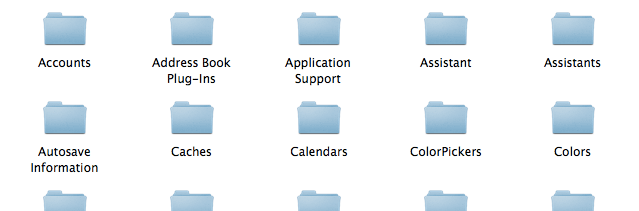
در واقع باید این محل را، جایی برای انباشت و استفاده برنامهها از فایلهای خود دانست. جایی که آنها فایلها را ذخیره میکنند تا برای پردازش یا بازخوانی از هر کدام بهره ببرند.
پوشههای مختلف کتابخانه مک
دو پوشه برای بخش کتابخانه وجود دارد. پوشه اصلی و پوشه مربوط به کاربر. پوشه اصلی بر روی روت هارد وجود دارد با آدرس /Library. این پوشه بین تمام کاربران اشتراک گذاری میشود و میتوان فایلهایی که همه از آن استفاده میکنند را در اینجا پیدا نمود.
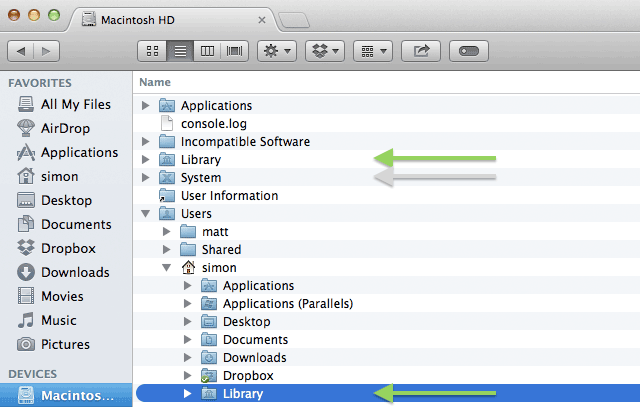
با ابزار «Keychain Access» در کامپیوترهای مک و کاربردهای آن آشنا شوید
هر کاربر به صورت مجزا نیز یک پوشه کتابخانه دارد که در آدرس ~/Library قرار دارد. ! در اینجا پوشه کاربر تلقی میشود. در نسخه Mac OS X، این پوشه به صورت پیشفرض پنهان شده است اما آدرس آن با دیگر نسخههای مک تفاوتی نخواهد داشت. در این بین دو پوشه کتابخانه نیز وجود دارد که به نیازی به انجام تغییرات در آنها دیده نمیشود. یکی پوشه مخصوص به فایلهای شبکه با آدرس Network/Library و دیگری مربوط به فایلهای سیستمی با آدرس System/Library.
مراقب باشید!
در نظر داشته باشید که برنامههای مختلف از فایلهای موجود در پوشه کتابخانه برای انجام امور استفاده میکنند و تغییرات دستی در آنها ممکن است مشکلات متعددی در هر کدام از این اپلیکیشنها ایجاد کند. با این حال با دسترسی به این پوشهها میتوانید بعضی فایلها که به صورت عمومی به آنها دسترسی ندارید را پیدا و برای خود کپی کنید.

با رعایت یک قانون کلی در این بخش با مشکلی مواجه نخواهید شد: از دست زدن به فایلهایی که از عملکردشان باخبر نیستید، پرهیز کنید.
آیا Parallels Desktop 13 بهترین کامپیوتر مجازی در سیستمعامل مک است؟
دسترسی به فایلهای کتابخانه
همانطور که گفته شد، با توجه به اینکه بسیاری کاربران نیازی نیست تا به این پوشه دسترسی داشته باشند، از نسخه Mac OS X 10.7 به بعد، پوشه کتابخانهها به صورت پیشفرض پنهان است. اما چند راه ساده برای دسترسی به آن وجود دارد.
منوی Finder: از منوی Finder گزینه Go را انتخاب کنید. به صورت معمول پوشه کتابخانه در این بخش نمایش داده نمیشود، اما با فشردن کلید Option (alt) آن را مشاهده خواهید کرد.
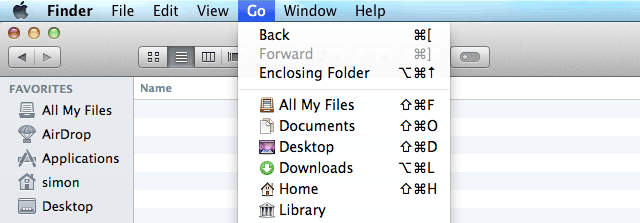
نمایش همیشگی کتابخانه در OS X Mavericks: اگر نیاز است که همیشه به این پوشه دسترسی داشته باشید به پوشه کاربری خود رفته و از منوی View، Show View Options را انتخاب کنید. در پایین پنل تیک مربوط به Show Library Folder را فعال کنید.
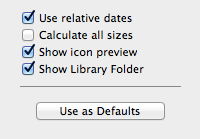
نمایش همیشگی پوشه کتالخانه به وسیله ترمینال: اگر از نسخههای قدیمیتر Mac OS X استفاده میکنید، با استفاده از ترمینال میتوانید این مشکل را مرتفع کنید. ترمینال را از مسیر Applications > Utilities > Terminal باز کرده و کد زیر را در آن وارد کنید:
chflags nohidden ~/Library
اینتر را بزنید و اگر هنوز پوشه برای شما نمایش داده نمیشد از کد زیر استفاده کنید:
chflags hidden ~/Library
